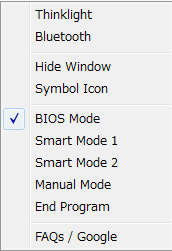ThinkPad X121e TPFanControl で静音化
ThinkPad X121e(3045CTO Core i3モデル)のファンは最弱の状態でも結構うるさいです。せっかくSSD化しているので、ThinkPad用にリリースされているTPFanControlというツールを使って静音化してみたいと思います。このツールを使うことでファンの動作開始温度とスピードを任意に設定できるようになります。使用OSはWindows 7 Home Premium SP1です。

TPFanControのサイトからソフトウェアをダウンロードします。この記事を書いた時点で使用したバージョンは最新のv062です。
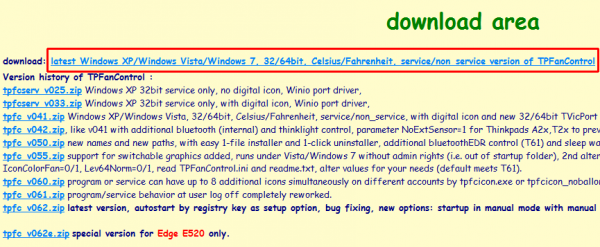
ダウンロードしたZIPファイルを解凍してSetup.exeを起動します。
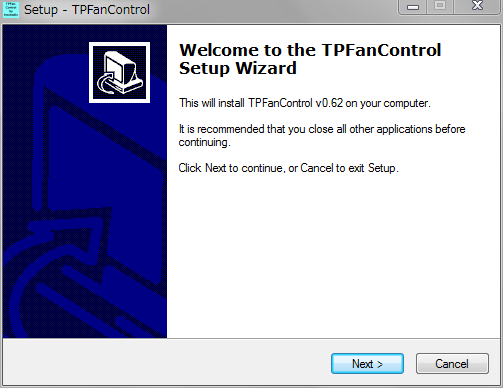
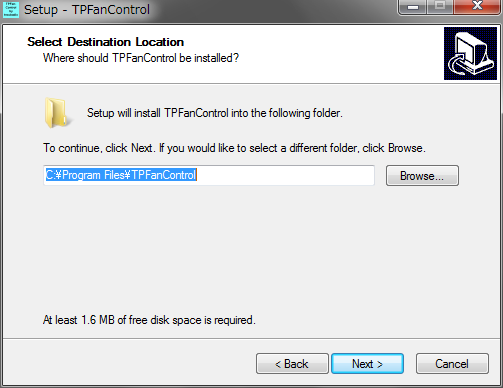
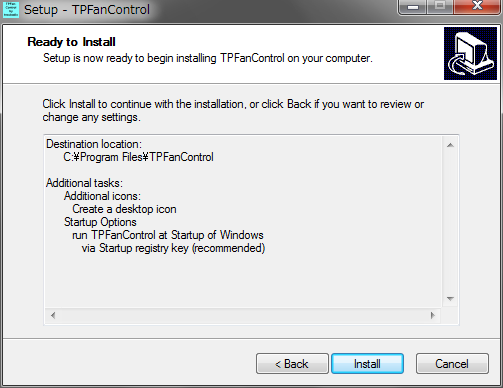
機能有効化の為、PCを再起動します。
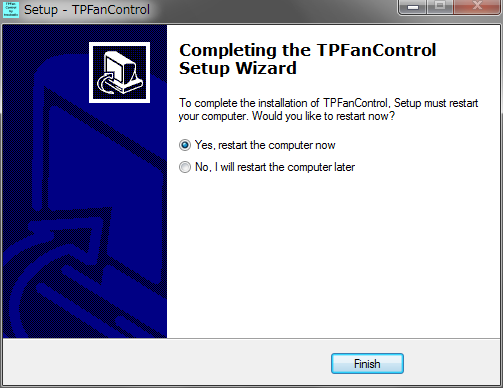
TPFanControlを常にタスクトレイに表示させるように設定します。デスクトップ右下、タスクトレイ上の▲をクリック → カスタマイズ… → Fan Control Software のアイコンの動作を”アイコンと通知を表示”に変更します。
この時点ではアイコン上の温度が123℃となっており、正常に表示されていません。

TPFanControlのシステムトレイに各センサーで取得した温度が表示されています。私のX121eはこのように表示されましたが、モデルによって表示が異なるかもしれません。123℃と表示されているセンサーは検知する必要がないので、次の工程で無視の設定を行います。

全てのプログラムから”edit TPFanControl.ini”を選択して設定ファイルを編集する必要があります。
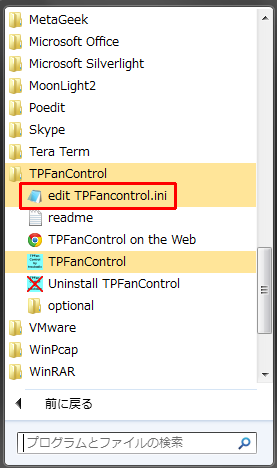
開いたiniファイルは下記にように修正しました。編集が終わったらファイルを上書き保存して下さい。
=======================================
・システムトレイの詳細表示有効化
66行目、SlimDialog=1 ⇒ SlimDialog=0
・起動時にシステムトレイを最小化(画面上に表示させない)
111行目、StartMinimized=0 ⇒ StartMinimized=1
・不要なセンサーを無視する
196行目、IgnoreSensors=no5 ⇒ IgnoreSensors=no5,pci,xc3
=======================================
設定を反映する為にTPFanControlを再起動します。タスクトレイ上のアイコンを右クリックしEnd Programを選択して終了、全てのプログラムからTPFanConrolを選択して再起動します。
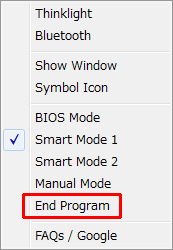
アイコン上のCPU温度が正常に表示されているか確認します。また、アイコンを左クリックするとシステムトレイが表示されます。

デフォルトではSmart Mode 1で起動/動作します。ファン動作温度は次のとおりです。
・64℃以下はファン停止
・65℃でレベル1のファン速度(最小)
・75℃でレベル3のファン速度
・80℃でレベル7のファン速度(最高)
まずは65℃でファンが作動するか必ず確認し、必要であればiniファイル299行目付近のファン動作開始温度を変更して下さい。Prime95というCPU負荷ツールで使用率100%の状態を維持するテストを行いましたが、67℃までしか上昇しませんでしたので、私はデフォルト設定のまま使用しています。
※ CPU:インテル Core i3-2367M プロセッサー (1.4GHz, 3MB L3, 1333MHz)
一時的にTPFanControlを無効にする場合はアイコンを右クリックしてBIOS Modeを選択します。